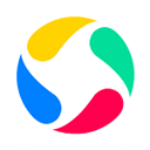KK教程资讯:带你了解最前沿的技术、资讯,海纳百川,学无止境!
Win10设置电源按钮是否显示睡眠,睡眠,锁定等菜单选项方法
2019-11-15作者:KK小编来源:KK下载站整理
Win10开始菜单中的电源按钮提供了关机、重启、睡眠等选项,如果你不想显示一些选项,或是选项中没有那么可以根据KK小编提供的方法来添加或是隐藏这些选项。
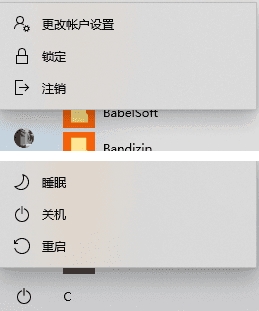
设置步骤如下:
1、首先是搜索控制面板并打开,然后在控制面板中搜索 电源,打开“更改电源按钮的功能”。也可以通过 设置 - 系统 - 电源和睡眠 - 其他电源设置,点击“选择电源按钮的功能”打开。
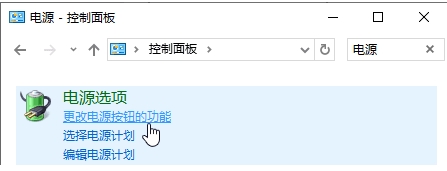
2、点击“更改当前不可用的设置”,勾选或取消勾选下方的选项,保存更改即可。
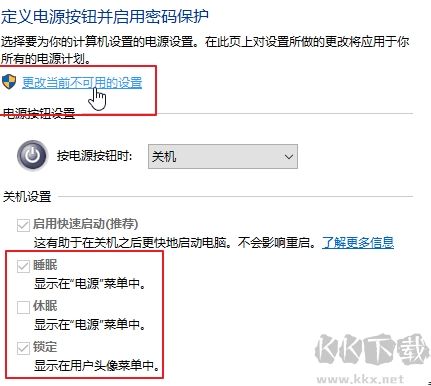
3、除了开始菜单,使用WIN+X键也可以使用上述功能。
如:锁定,可以使用快捷键 Windows徽标键 + L。右键点击开始按钮,则可以看到睡眠、注销等选项。
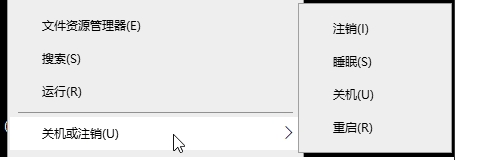
点击一下桌面,按组合键 Alt + F4,也会显示详细的关机选项。
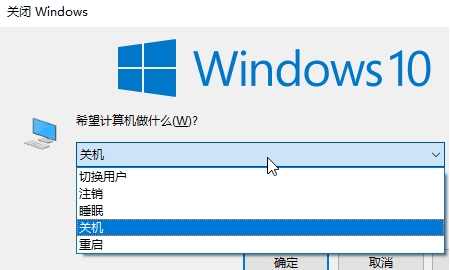
以上只是Win10设置的一个小技巧,可以让用户更好的使用电脑。
相关文章
猜你喜欢
热门文章
沙盒与副本吃鸡模式
 沙盒与副本是一个带有生存建造和刷装备要素的IO类游戏。和你曾玩过的刷装备RPG类似,你的主要目的就是反复击败敌人、升级刷装备, 不过生存建造要素给了你更多的发挥空间。...
沙盒与副本是一个带有生存建造和刷装备要素的IO类游戏。和你曾玩过的刷装备RPG类似,你的主要目的就是反复击败敌人、升级刷装备, 不过生存建造要素给了你更多的发挥空间。...- 《诛仙世界》
- win10右下角的天气和资讯怎么关闭
- 羊了个羊通关方法(亲测有效)_羊了个羊通关教程[把难度降低]
- 第五人格许愿码怎么领?第五人格最新许愿码免费领取2022[可用]
- CAD无法复制编辑:此块含有代理对象,不能在块编辑器中进行编辑的解决方法
- P2PWIFICAM如何连接监控设备?P2PWIFICAM使用方法
- AirMirror怎么控制另一部手机?AirMirror远程控制方法
- 魔影工厂怎么压缩视频大小?魔影工厂压缩视频的方法
- 魔影工厂怎么转换格式?魔影工厂转换视频格式的方法
本类排行
- 1电脑声音小怎么办?电脑音量已经调到最大声音还是很小的解决方法
- 2XP密钥_WinXP序列号珍藏永久可用版
- 3Xbox Game Bar是什么软件,Xbox Game Bar可以删除吗
- 4NVDisplay.Container.exe是什么进程,如何删除?
- 5今日热点弹窗广告属性于哪个软件?小编教你找到并删除今日热点
- 6win10你当前运行的Windows 版本即将终止支持是什么意思,要怎么办?
- 7Win10 Taskbarsearch是什么?taskbarsearch怎么关闭删除?
- 8百度网盘同步空间文件夹怎么删除?百度网盘同步空间删除方法
- 9sysmain服务是什么?Win10 sysmain服务可以禁用吗?
- 10如何删除百度网盘右键菜单?百度网盘去掉右键菜单方法
相关下载
关注KK手机站